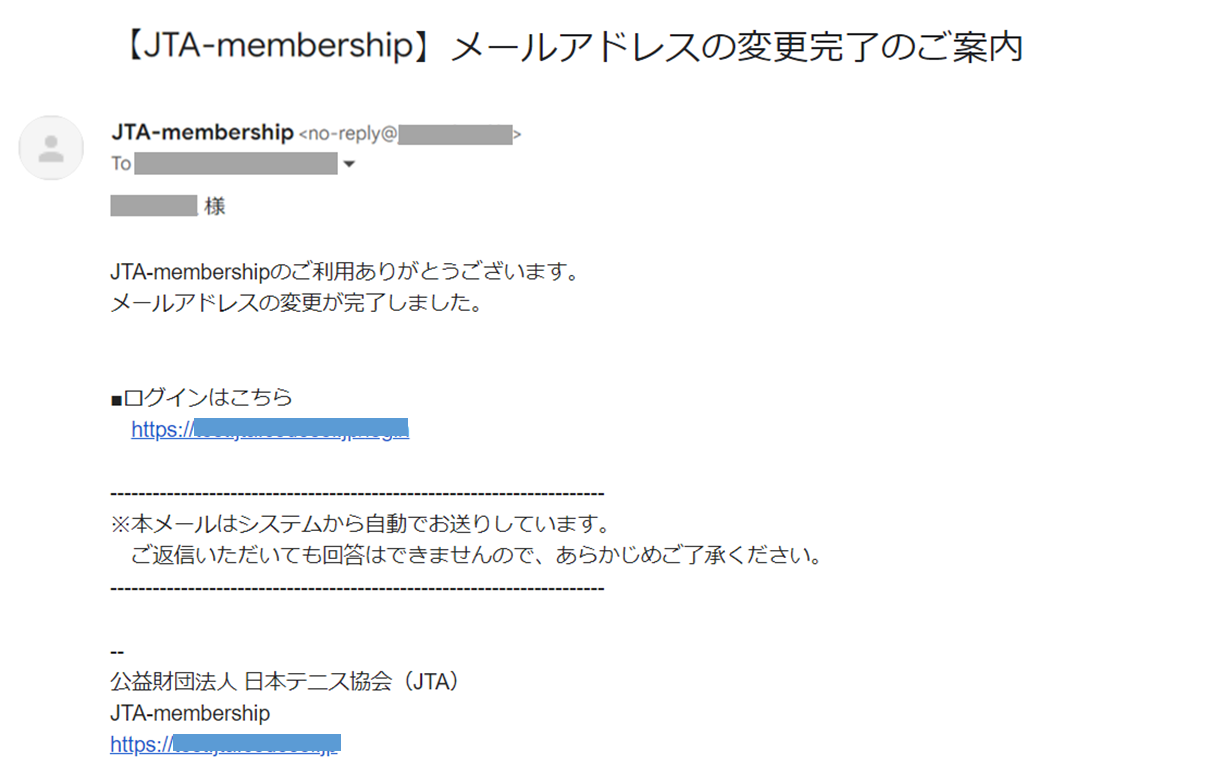マイページから登録されているメールアドレスを変更する手順です。
すでに別のメンバー情報に登録されているメールアドレスは利用できませんのでご注意ください。
機種変更や携帯会社変更によりメールアドレスが変更になった場合はマイページから必ずメールアドレスを変更してください。
(メールアドレスがすでに変更されている場合でもマイページから変更可能です。)
操作手順
1.JTA-membershipへアクセスし、【ログイン】をクリック。
※すでにログインが行えている場合は、手順3.へお進みください。
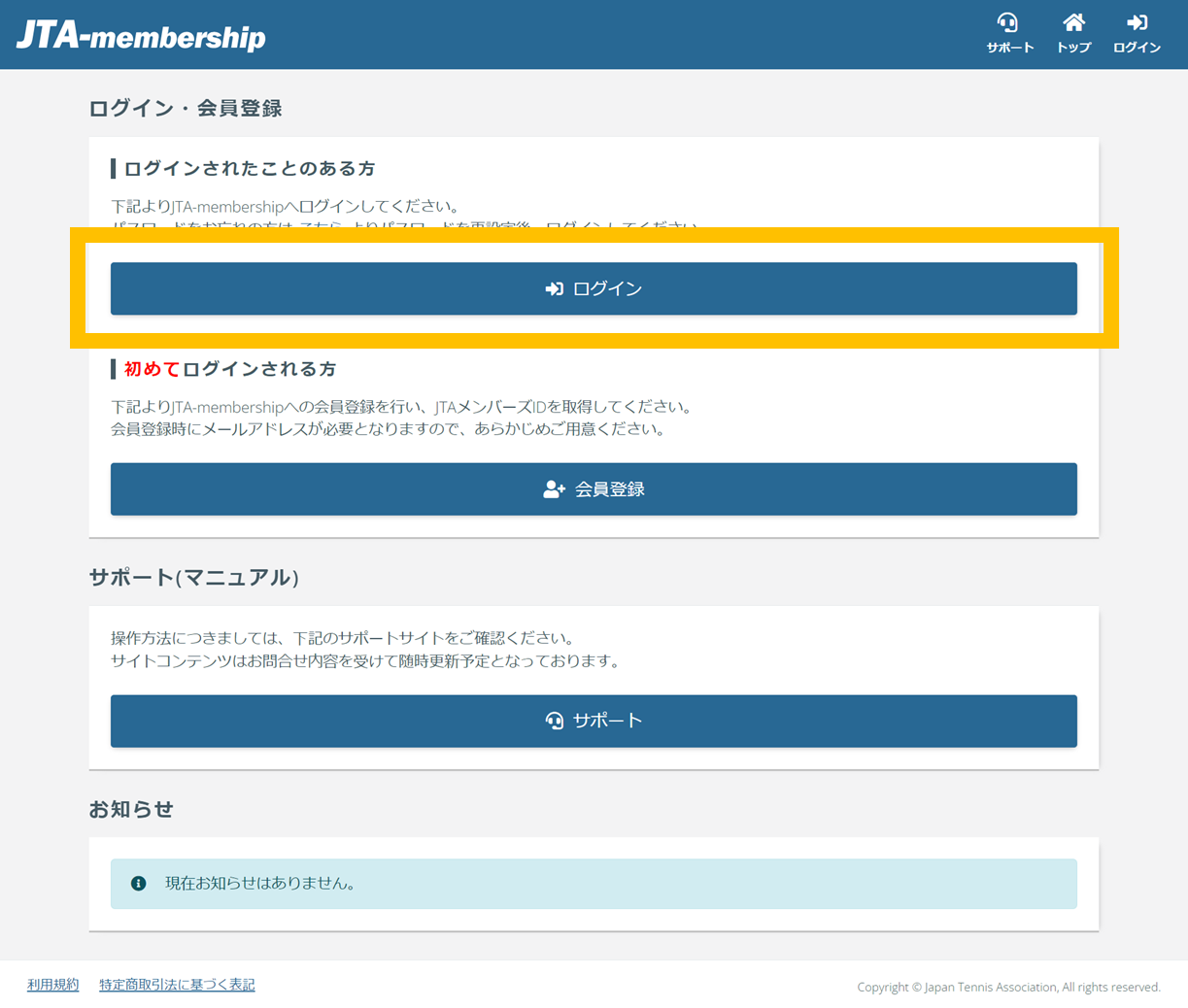
2.登録したメールアドレスかメンバーズIDと、設定したパスワードを入力し、【ログイン】をクリック。
・入力項目の上段には「登録メールアドレス」または「メンバーズID」を入力します。
ログインIDをご自身で設定されている場合は、設定したログインIDを入力してログインすることもできます。
メンバーズIDがご不明な場合は、「ログインIDをお忘れの方はこちら」からメールで確認してください。
・下段には設定したパスワードを入力します。
パスワードがご不明な場合は、「パスワードをお忘れの方はこちら」から再設定してください。
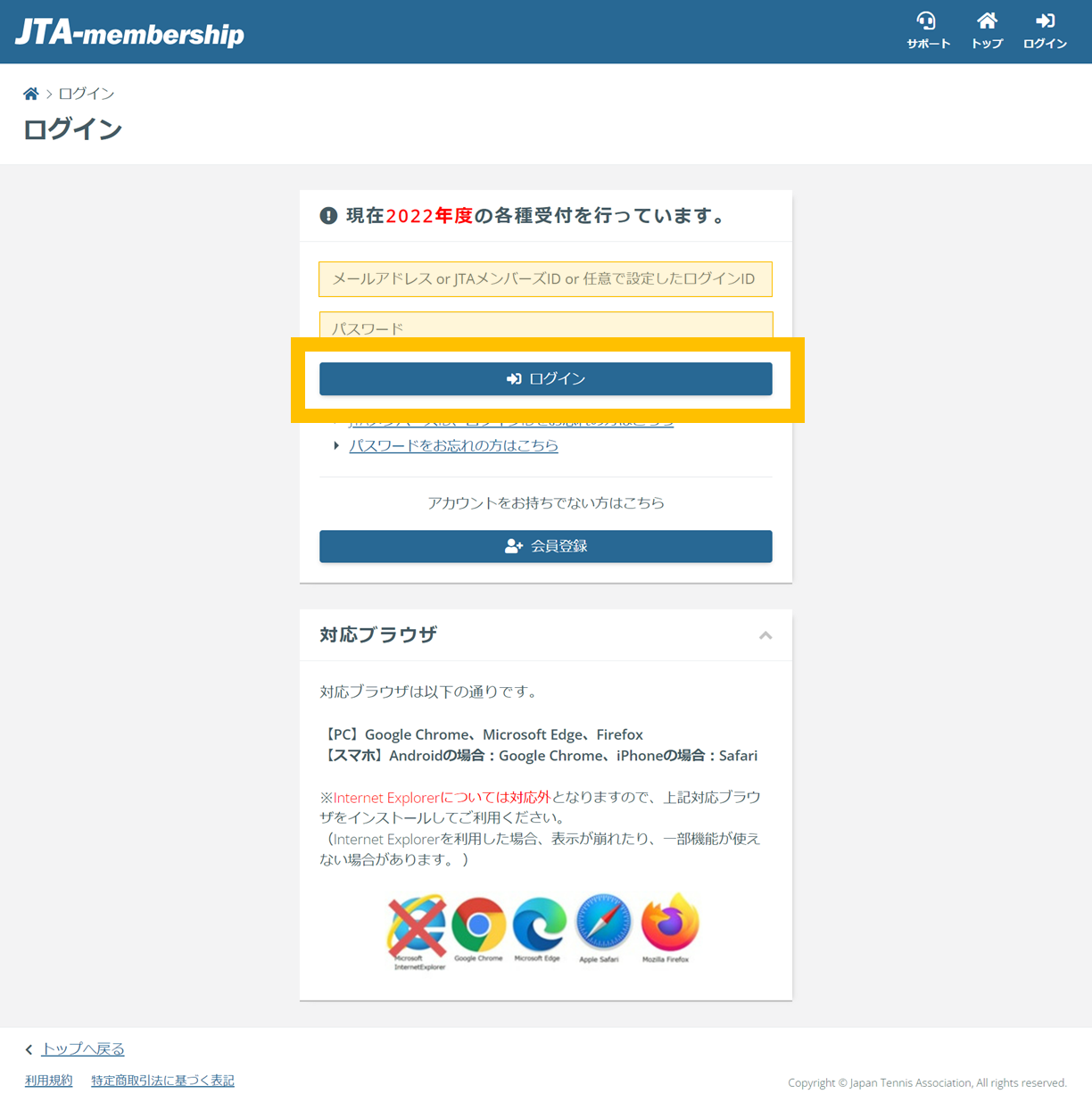
3.メンバーメニューから【アカウント設定】をクリック。
・メンバーメニューから【アカウント設定】を選択します。
・スマートフォンの場合はパソコンでの表示と見た目が異なります。
スマートフォンで操作する場合は、左上にある横三本線をクリックするとメンバーメニューが表示されます。
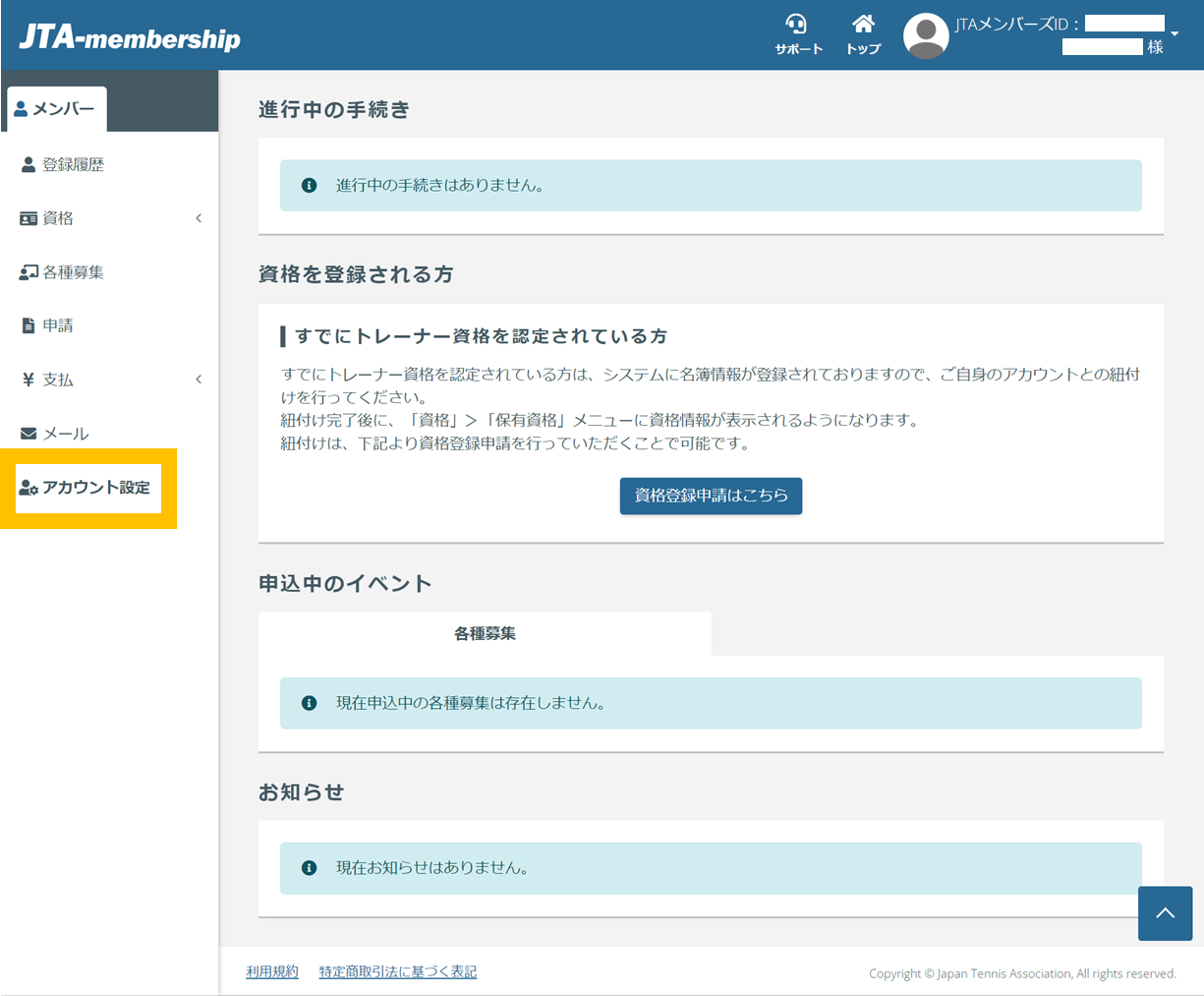
4.連絡先情報の「メールアドレスを変更する」を押します。
・真ん中にあるボタン【メールアドレスを変更する】を押します。
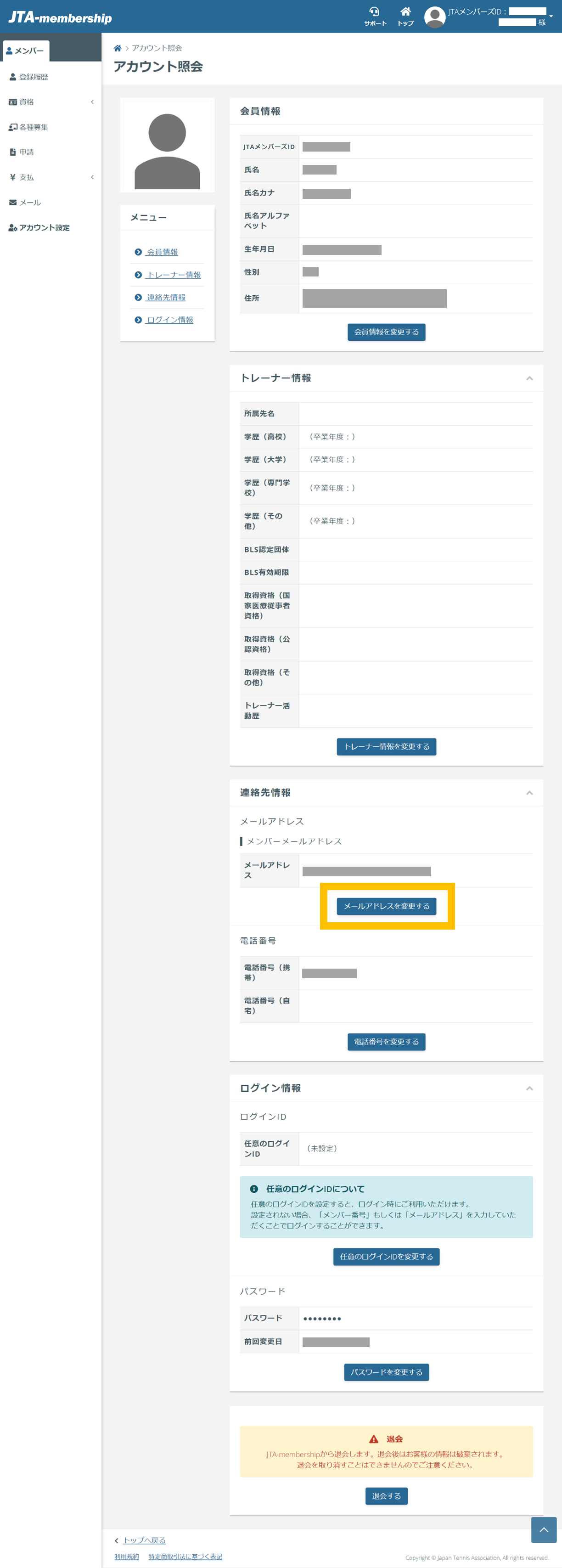
5.新しく設定するメールアドレスを入力し、「確認メールを送信する」を押します。
・登録するメールアドレスを入力します。
・入力間違いにご注意ください。
・すでにJTA-membershipに登録されているメールアドレスは使用できません。すでに使用されている場合は、別のPCやスマートフォンのアドレス、または無料で作成できるGmailやYahooメールのアドレスをご用意ください。
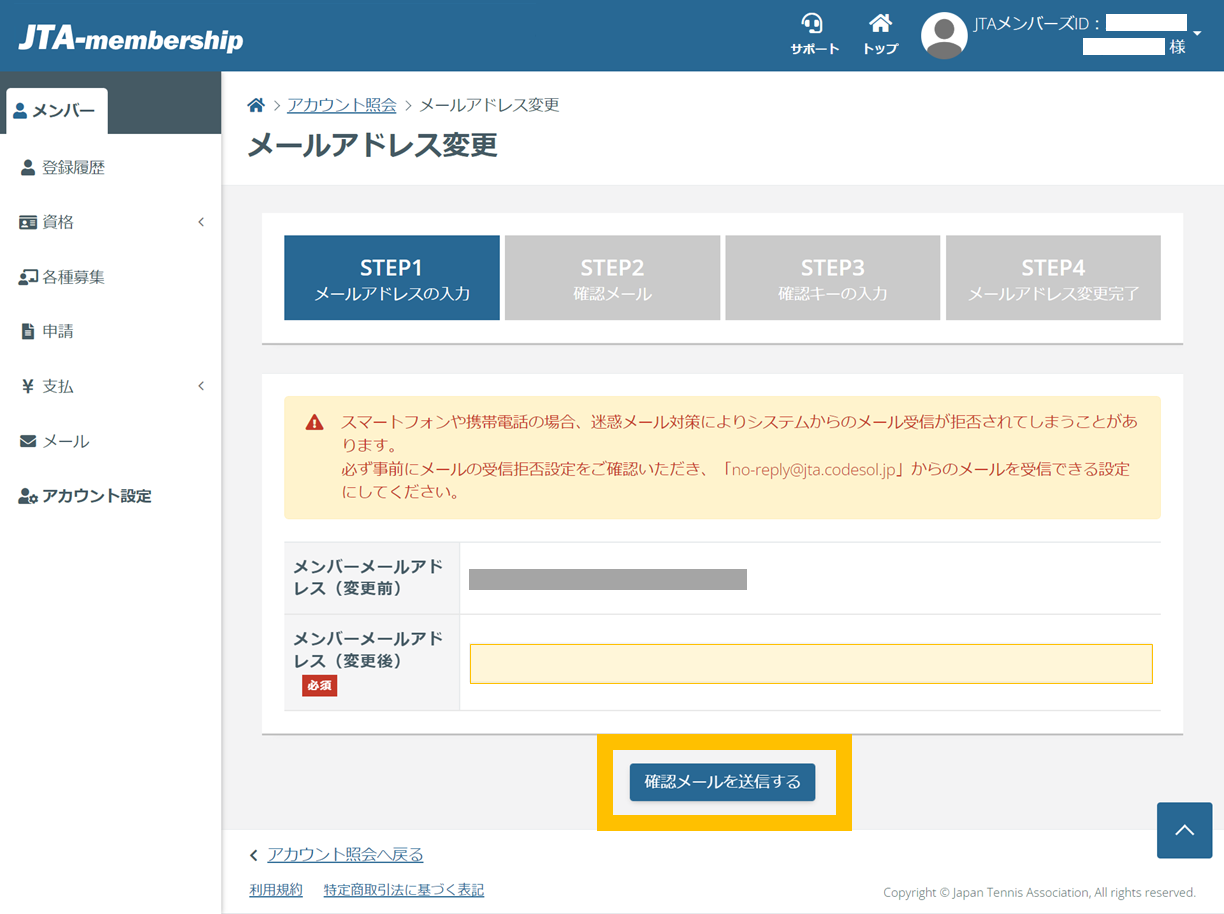
6.確認メールが送信されたら受信したメールを確認してください。
・確認メールが送信されます。
何度送信してもメールが届かない場合は、別のPCやスマートフォンなどのメールアドレスでの送信をお試しください。(メールアドレスは登録完了後のマイページ「アカウント設定」からいつでも変更できます。)
登録したいメールアドレスが使用されていて確認メールを送信できない場合は、別のメールアドレスをご用意の上、【再度メールアドレスを入力する】から送信し直してください。)
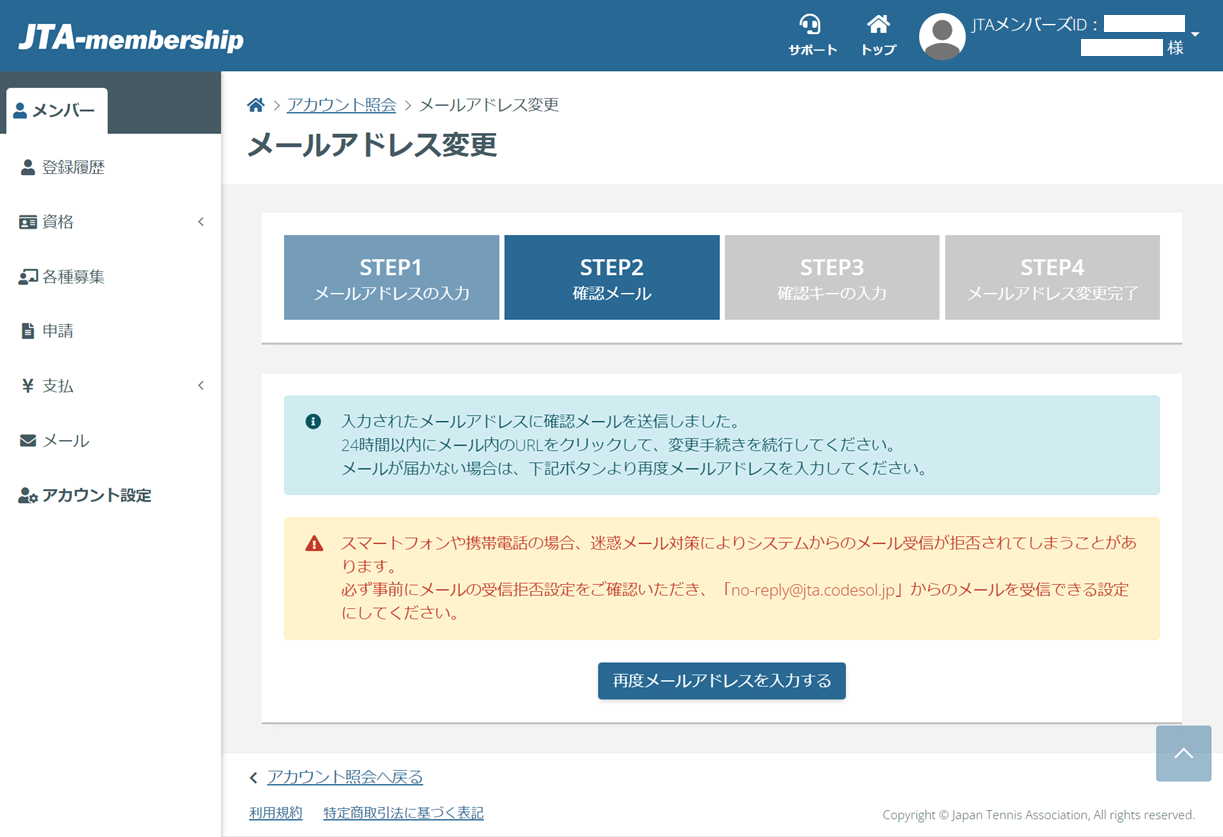
7.受信したメールを開き、本文中にあるURLを押します。
・登録されたメールアドレスの受信ボックスに送信された確認メールが届いているか確認します。
届いたメールを開き、本文中の一番上にあるURLをクリックします。
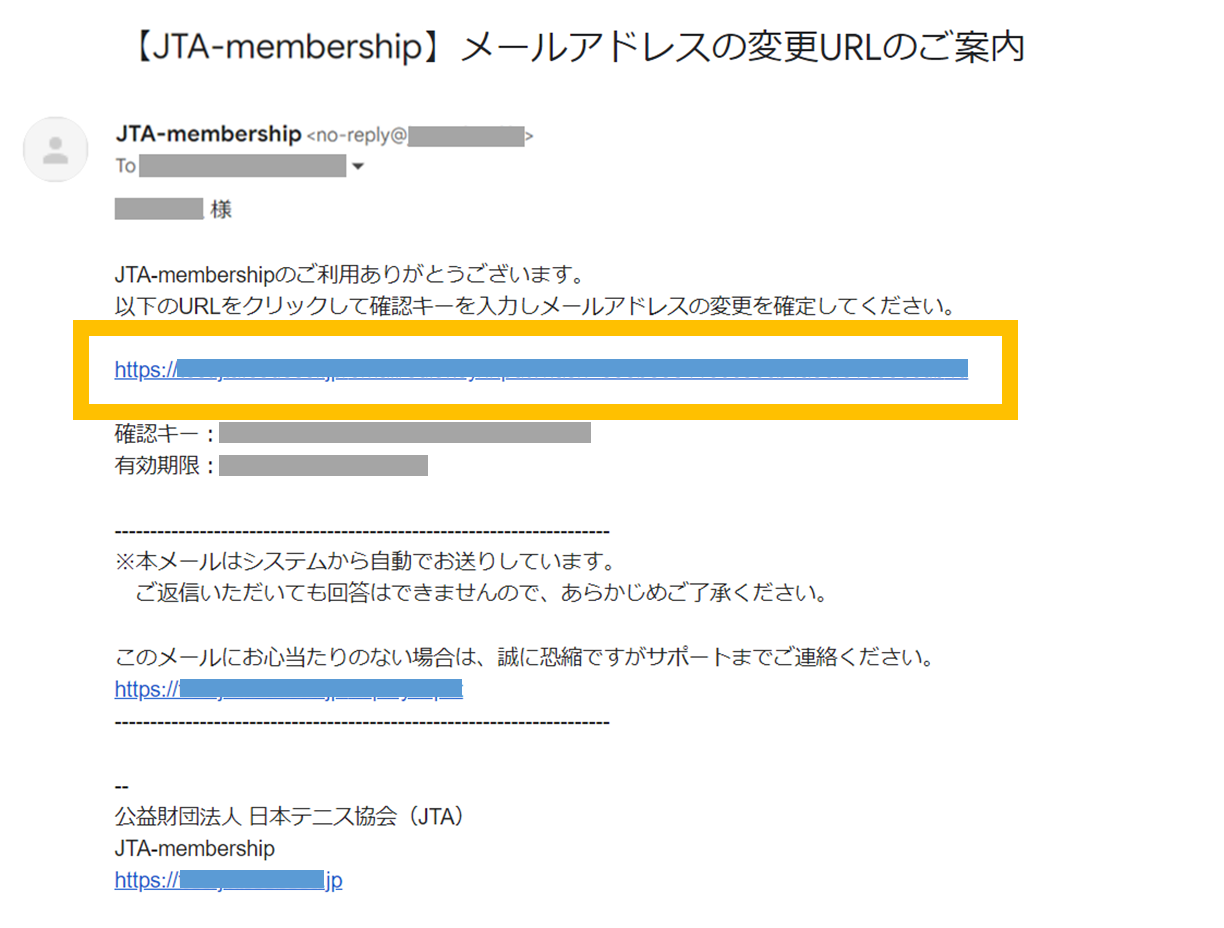
8.確認キーが自動入力された状態で「メールアドレスの変更を完了する」を押します。
・メールのURLをクリックすると確認キーが自動で入力された状態になります。
もし空欄の場合は、メール本文中にある確認キーを入力することで次の画面へ進めます。
・確認キーの有効期間は24時間です。24時間を過ぎて無効になった場合は、手順1.から再度お手続きください。
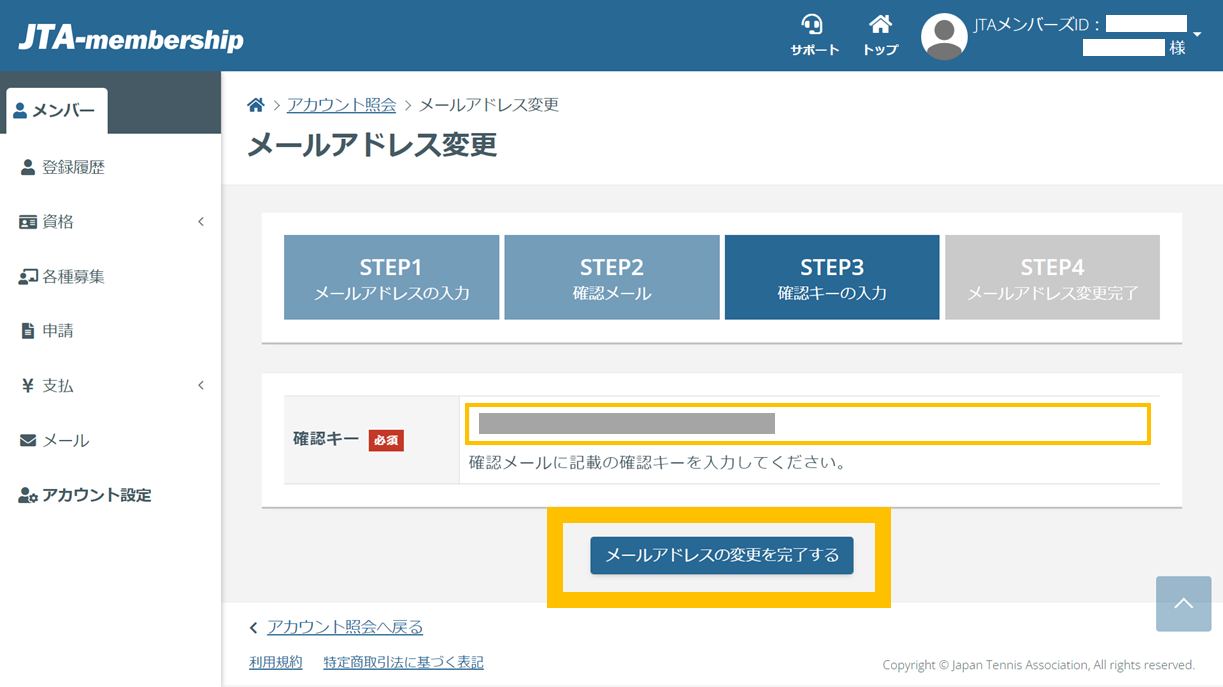
9.メールアドレスの変更が完了します。
・下部の「アカウント照会へ戻る」または左上の家のアイコンをクリックして戻ってください。
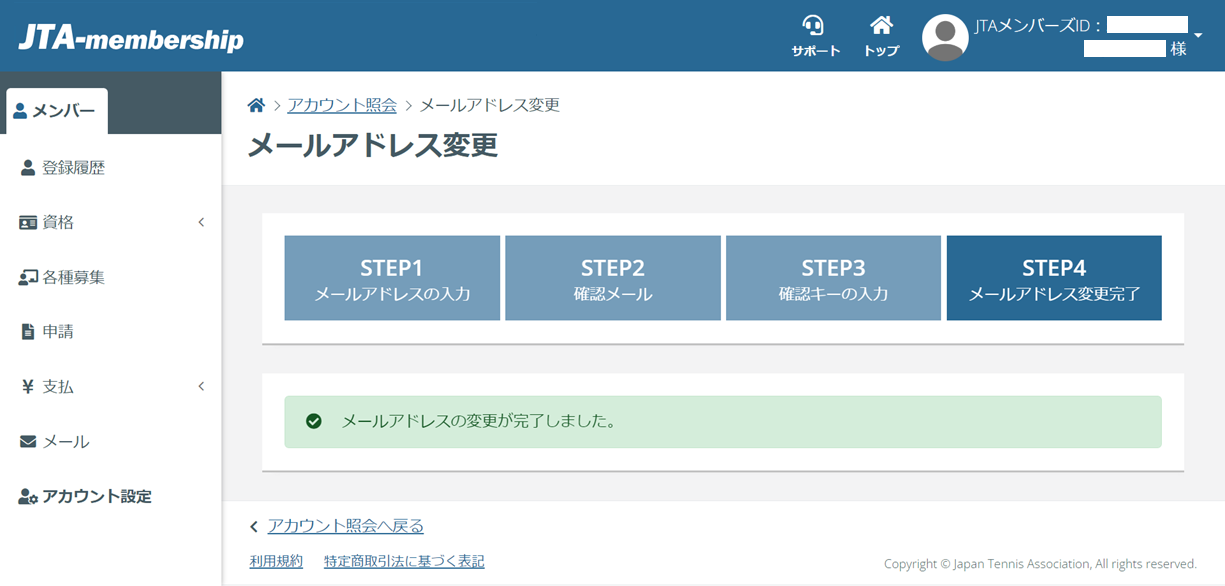
メールアドレス変更完了時に届くメール